win10桌面默认位置 Windows10桌面常用文件夹默认位置如何更改
更新时间:2023-10-24 10:41:09作者:yang
win10桌面默认位置,作为电脑用户,我们经常需要在桌面上放置一些常用的文件夹和程序快捷方式,以方便日常工作和学习,然而Win10系统默认将这些文件夹放置在固定的位置,而有些用户可能会希望更改它们的位置以及显示顺序。今天我们将探讨如何在Win10系统中更改桌面常用文件夹的默认位置。
方法如下:
1.鼠标左键双击“此电脑”

2.1、鼠标右键点击“桌面”文件夹
2、点击“属性”
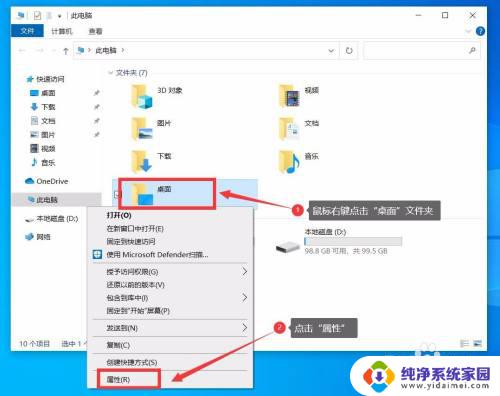
3.点击“位置”
能够看到,当前桌面位置为“C:\Users\naright\Desktop”
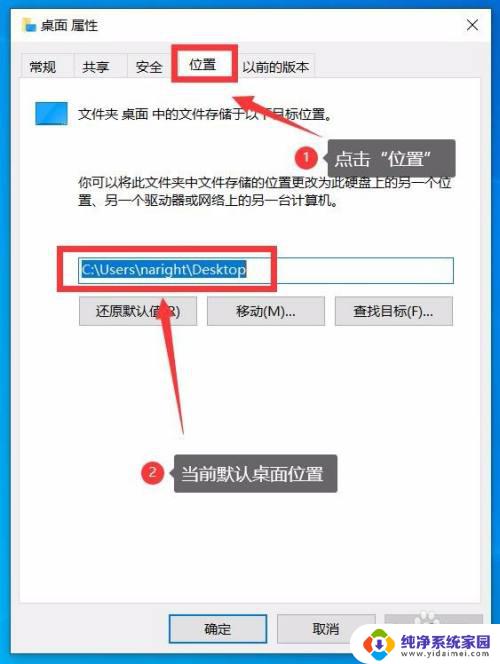
4.1、点击“移动”
2、手动选择文件夹,如D盘下名为“桌面”的文件夹
3、点击“确定”
4、点击“是”
桌面文件存放位置即修改完成,当前桌面的文件会自动移动到新的目录下
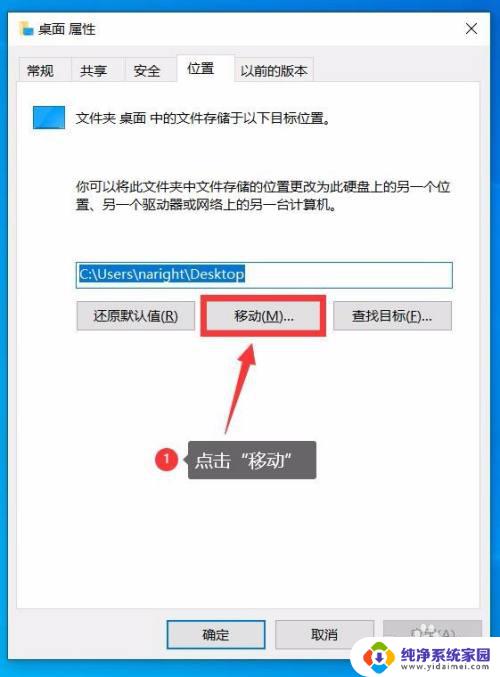
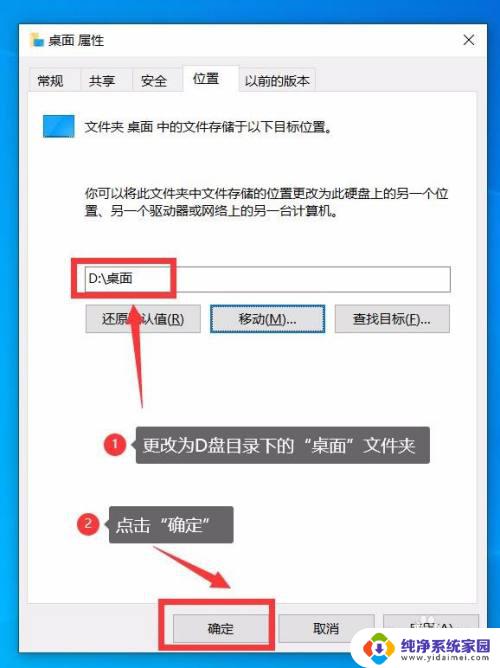
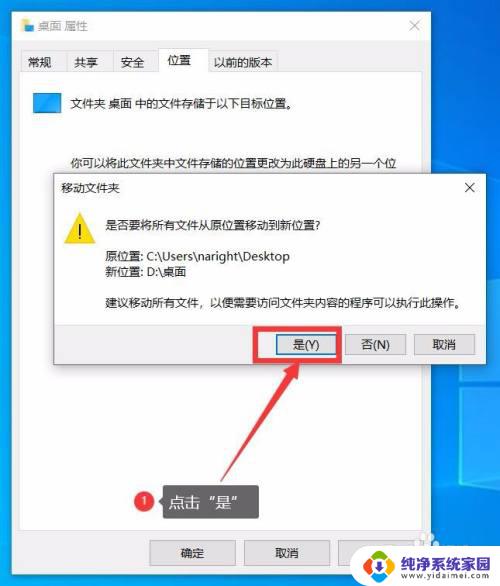
以上就是win10桌面默认位置的全部内容,如果您需要,可以按照本指南的步骤进行操作,希望这篇文章能为您提供帮助。
win10桌面默认位置 Windows10桌面常用文件夹默认位置如何更改相关教程
- 电脑怎么更改文件存储位置 win10默认文件存储位置如何更改
- win10怎么更改存储位置 Win10如何更改文件默认存储位置
- 默认储存位置怎么改 win10如何设置默认保存位置
- win10怎么更改文档储存位置 Win10如何更改文件默认存储路径
- win10更改桌面图标在哪 Windows 10 如何还原桌面图标默认设置
- 桌面是哪个文件夹win10 Win10桌面文件夹默认路径在哪里
- 电脑默认截图在哪个文件夹 win10截图默认保存位置在哪里
- win10更改储存位置 win10如何设置默认存储位置为外部硬盘
- win10设置文件夹图标 Win10如何更改文件夹的默认图标设置
- 更改打开文件的默认方式 Win10如何设置文件默认打开方式
- 怎么查询电脑的dns地址 Win10如何查看本机的DNS地址
- win10恢复保留个人文件是什么文件 Win10重置此电脑会删除其他盘的数据吗
- win10怎么设置两个用户 Win10 如何添加多个本地账户
- 显示器尺寸在哪里看 win10显示器尺寸查看方法
- 打开卸载的软件 如何打开win10程序和功能窗口
- 如何将桌面文件转移到d盘 Win10系统怎么将桌面文件保存到D盘